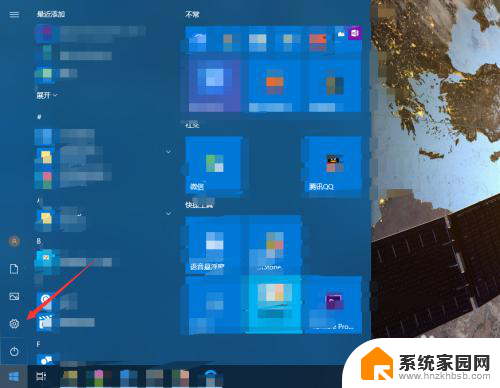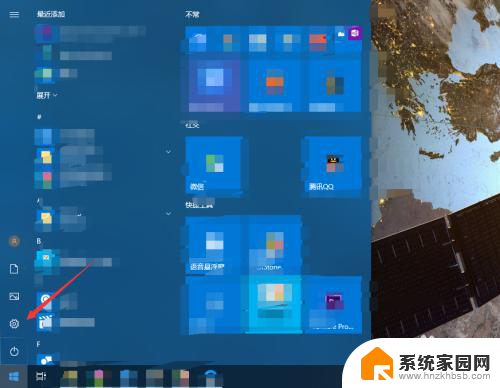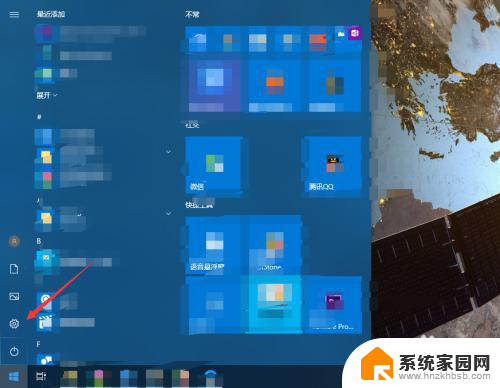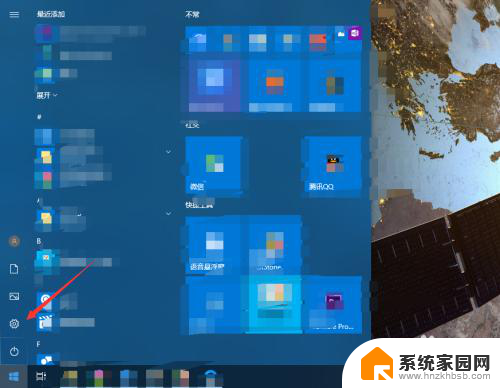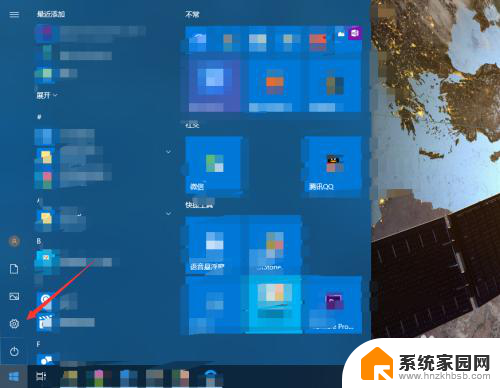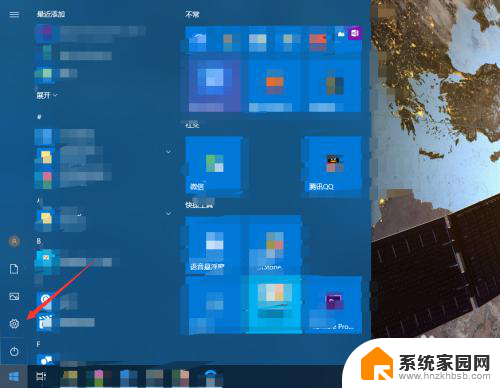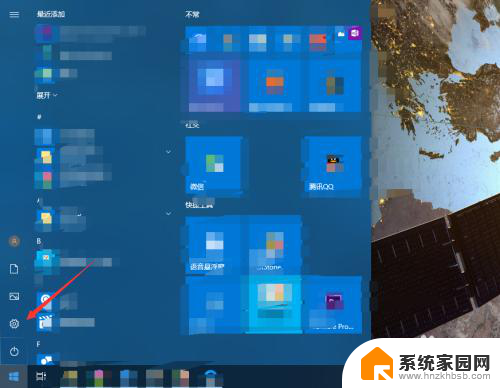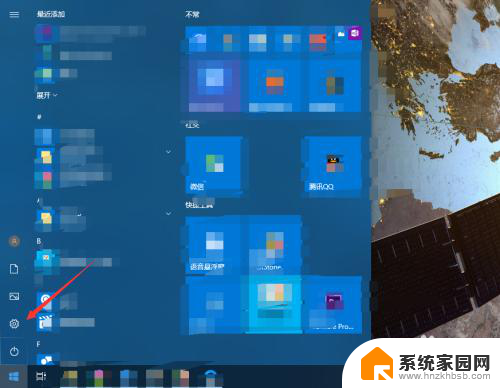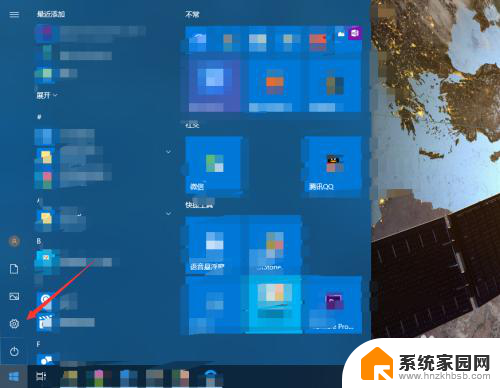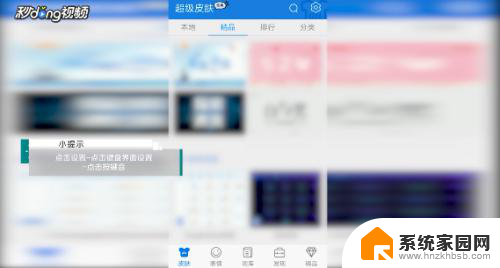键盘按键音怎么关闭 如何关闭电脑键盘按键声音
更新时间:2023-12-18 16:05:44作者:yang
在数字化时代,电脑键盘成为了人们日常工作和娱乐不可或缺的工具,有时候键盘按键声音却会成为我们的困扰。在安静的环境中,那些咔哒咔哒的声音可能会打扰到我们的思绪,甚至干扰到他人的休息。如何关闭电脑键盘按键声音呢?本文将为您介绍几种简单有效的方法,让您在使用电脑键盘时享受安静的环境。
具体步骤:
1.点击电脑的开始按钮,选择设置。
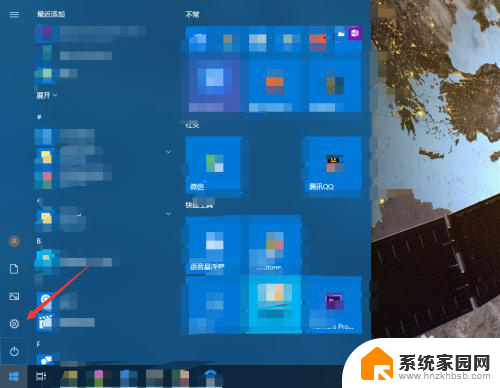
2.进入轻松使用。
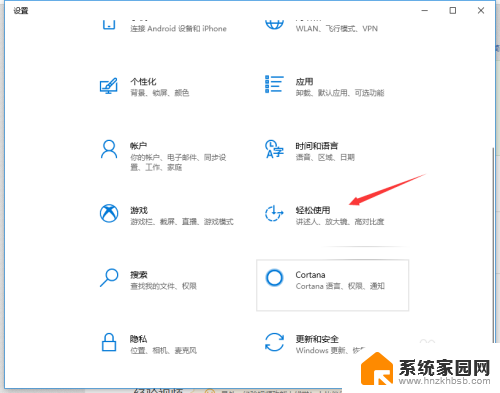
3.点击左侧的键盘。
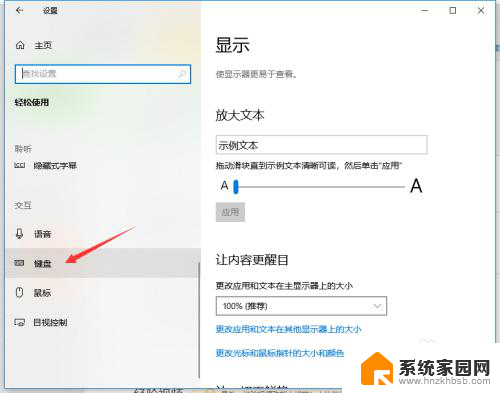
4.如果打开了粘滞键,取消其按键播放声音。
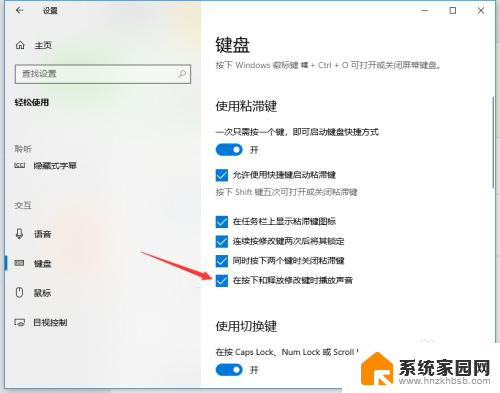
5.若打开了筛选键,取消其按键时发出声音。
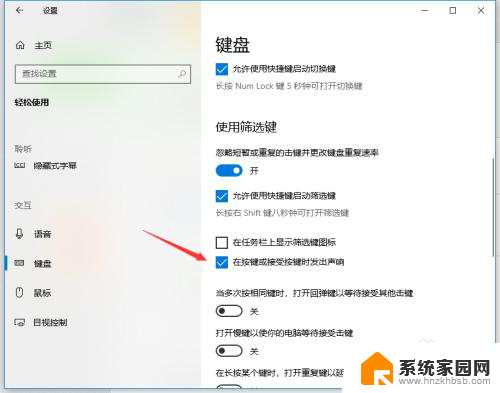
6.关闭图中所示的按钮即可关闭键盘多数的按键声音。
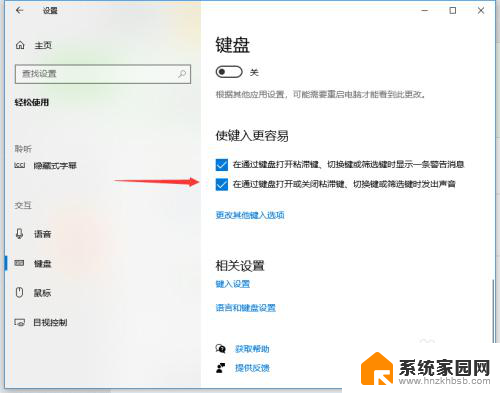
以上就是如何关闭键盘按键音的全部内容,对于不了解的用户,可以根据小编的方法进行操作,希望能够帮助到大家。